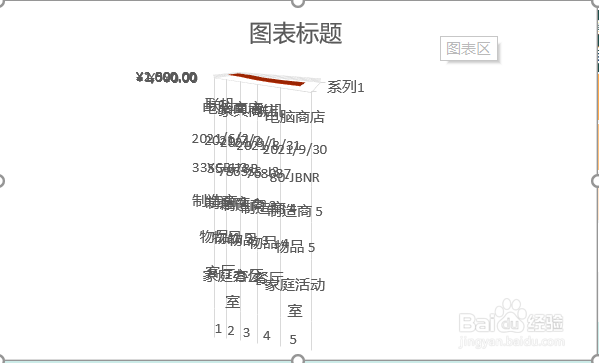1、如下图所示,首先打开Excel。
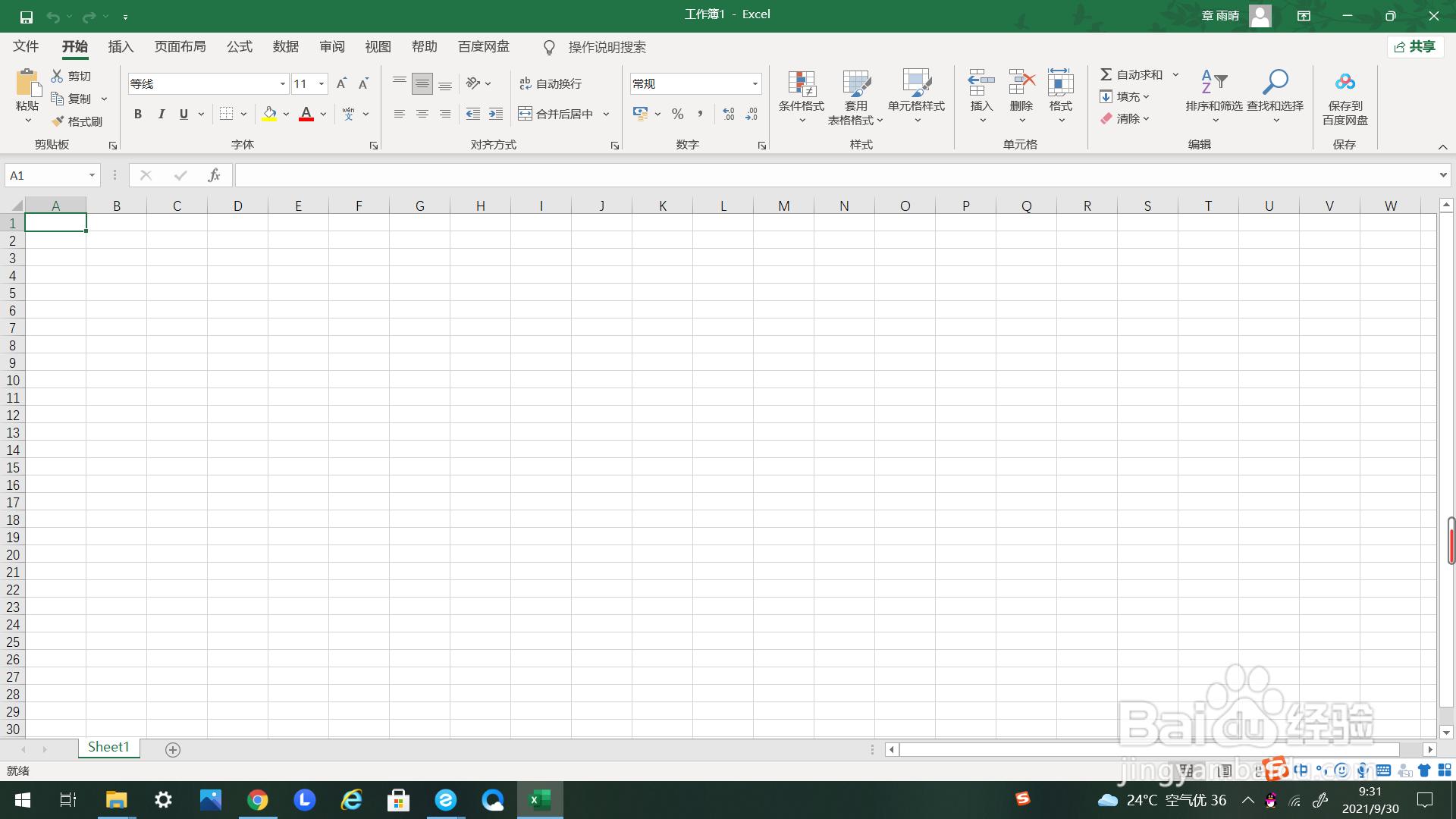
2、首先我们打开需要转换为图表的表格,如下图所示。
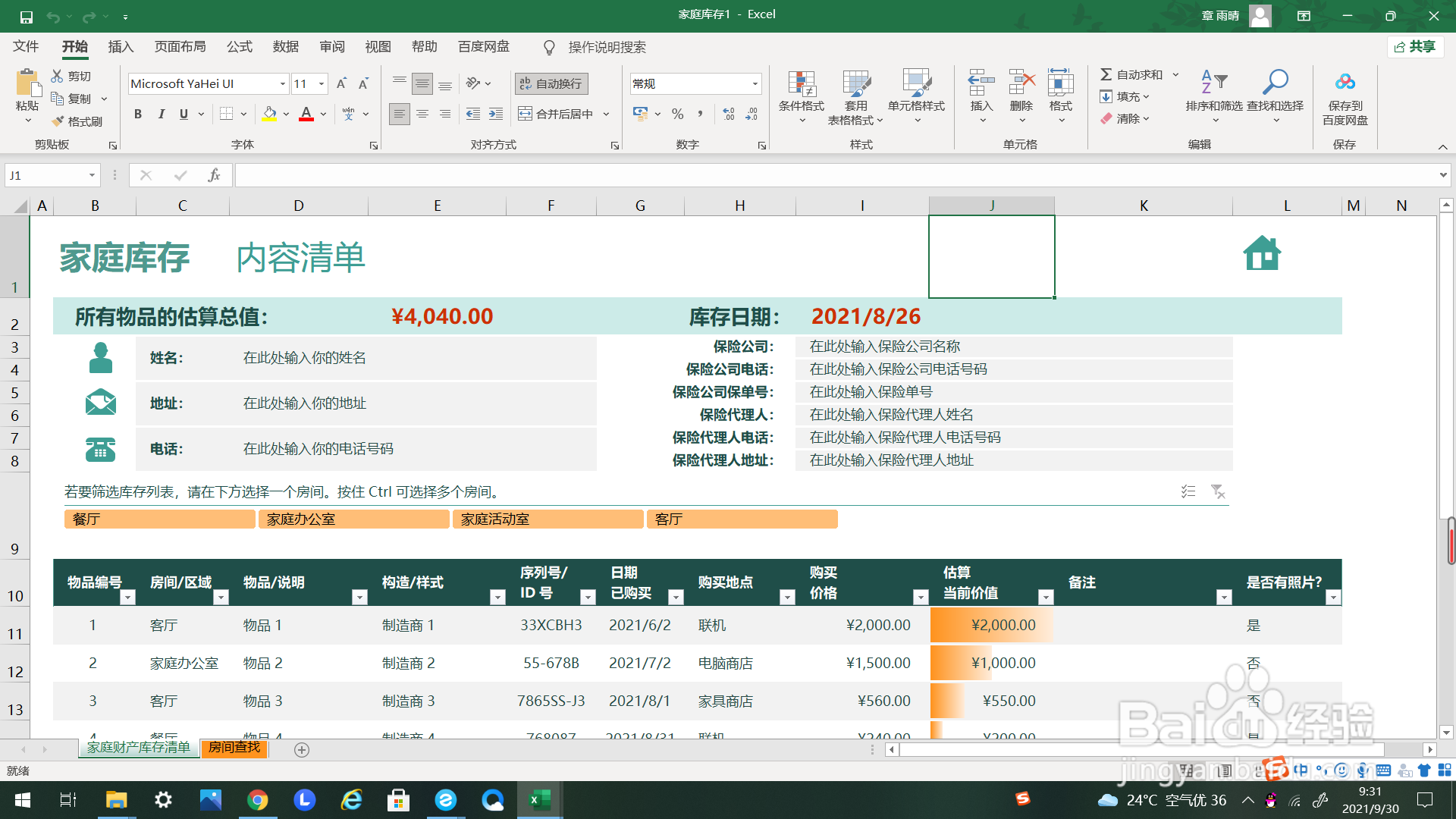
3、框选需要转换为图表的单元格,如下图所示。
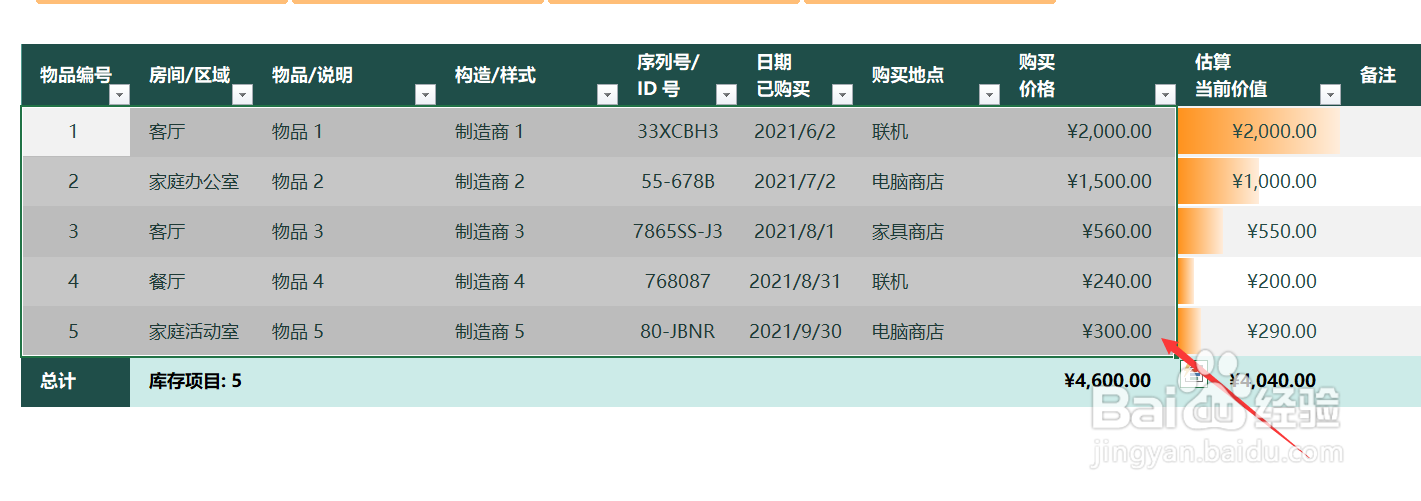
4、如下方箭头所示,点击上方选项卡”插入“。
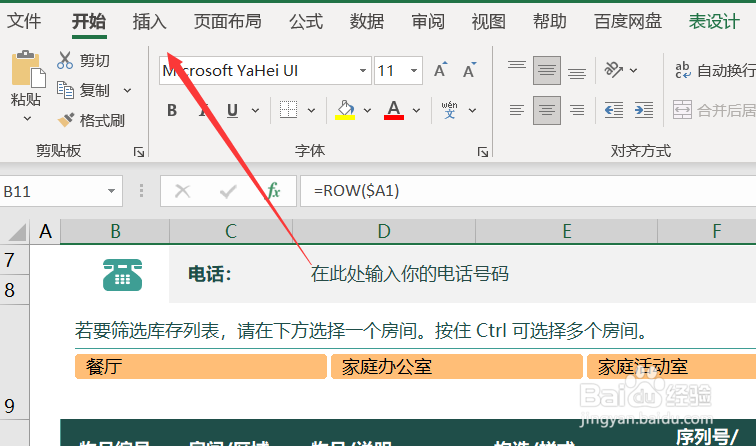
5、如下方箭头所示,找到“图表”中的“折线图”的下选标点击。
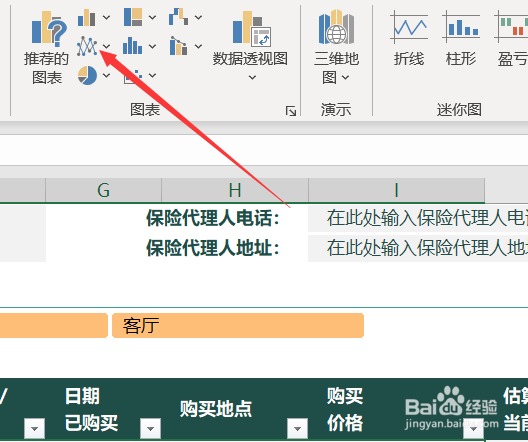
6、点击下选框,找到“三维折线图”点击。
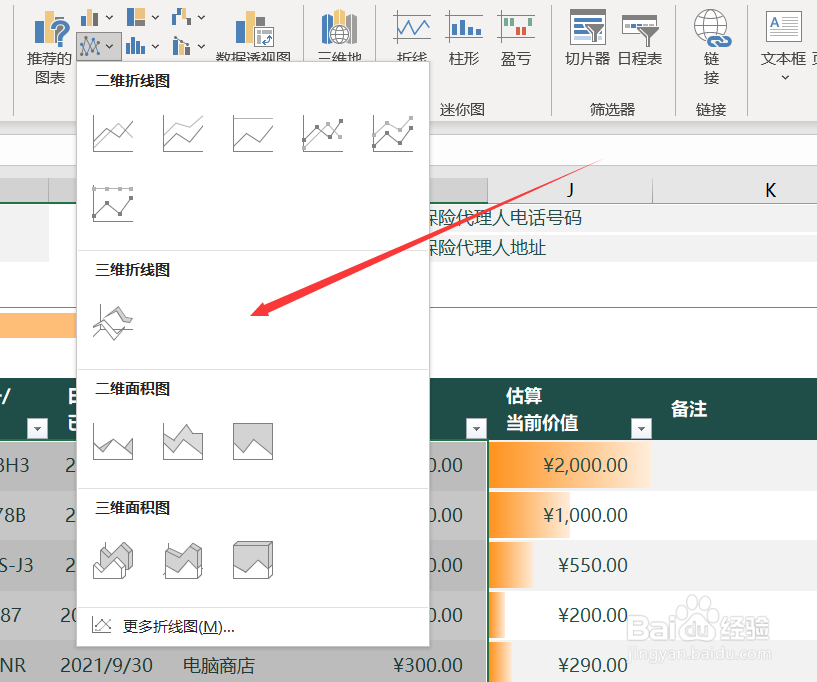
7、如下图所示,三维折线图就转换好了。
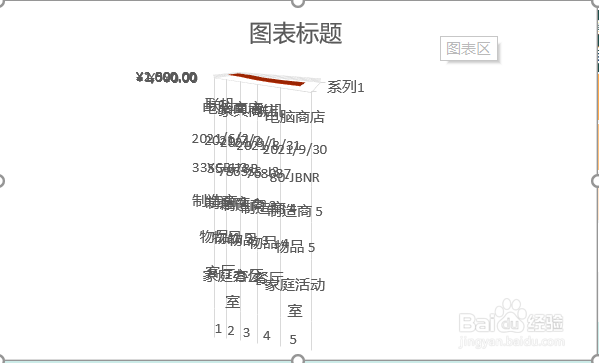
时间:2024-10-12 17:36:08
1、如下图所示,首先打开Excel。
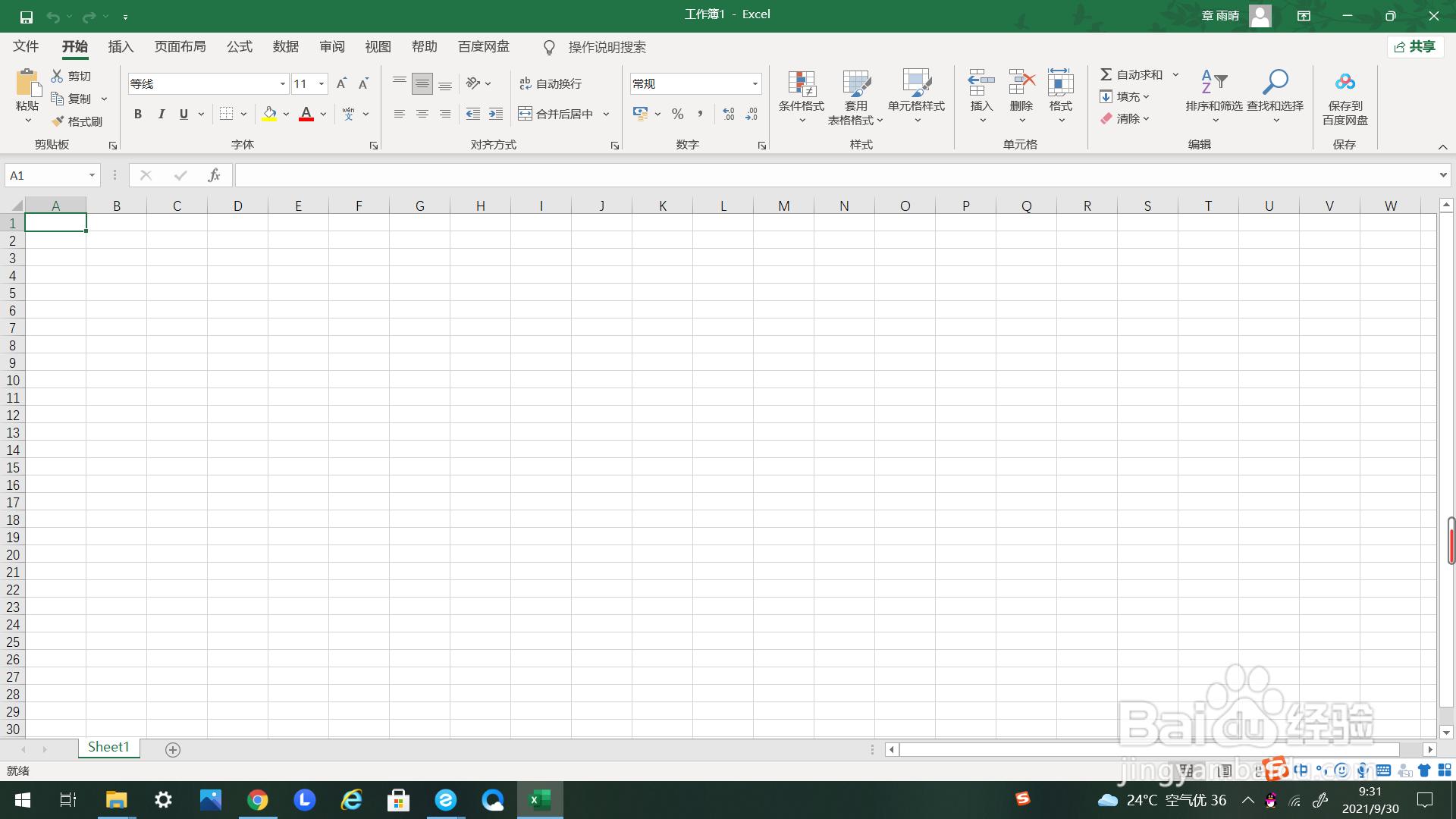
2、首先我们打开需要转换为图表的表格,如下图所示。
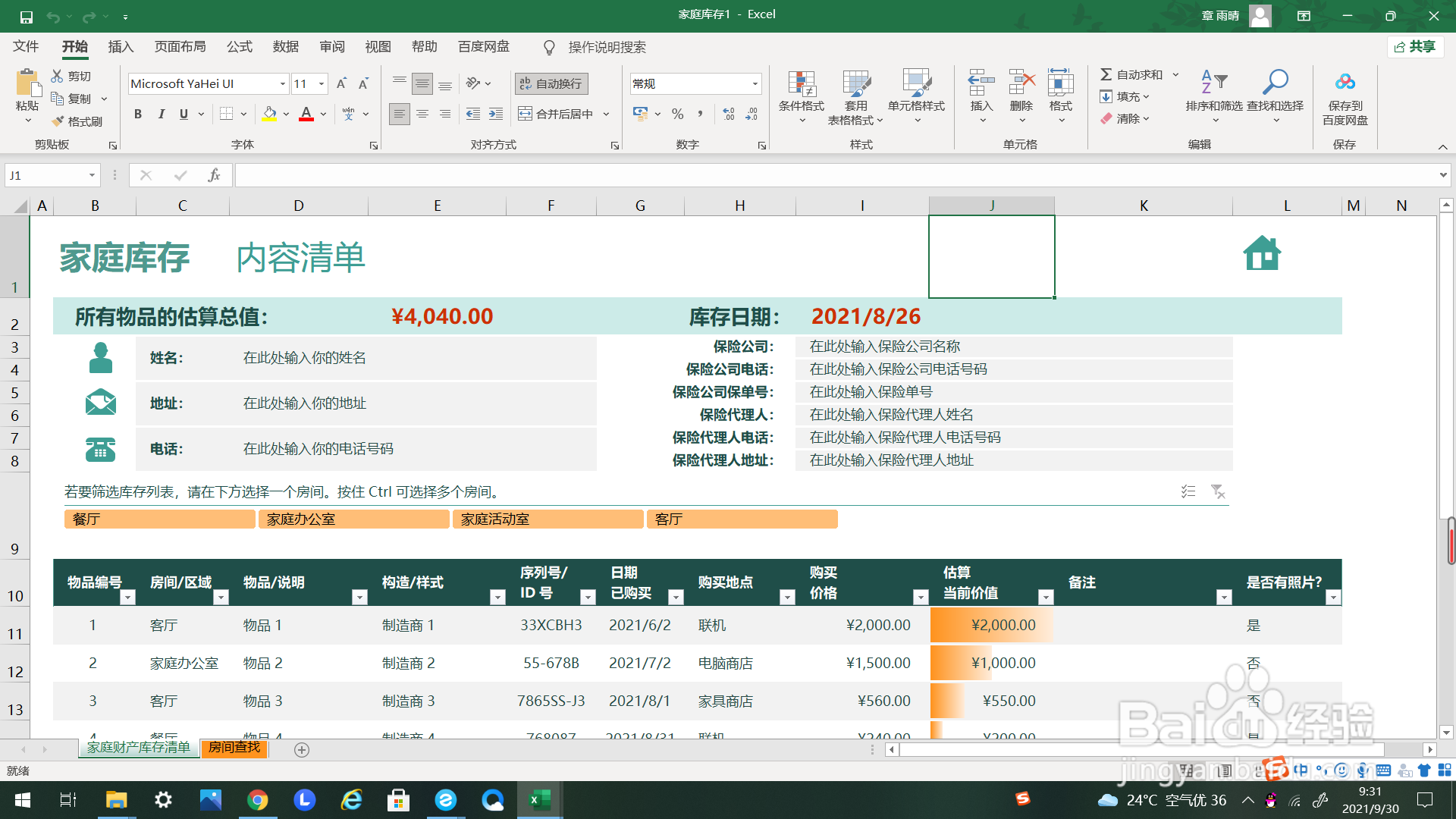
3、框选需要转换为图表的单元格,如下图所示。
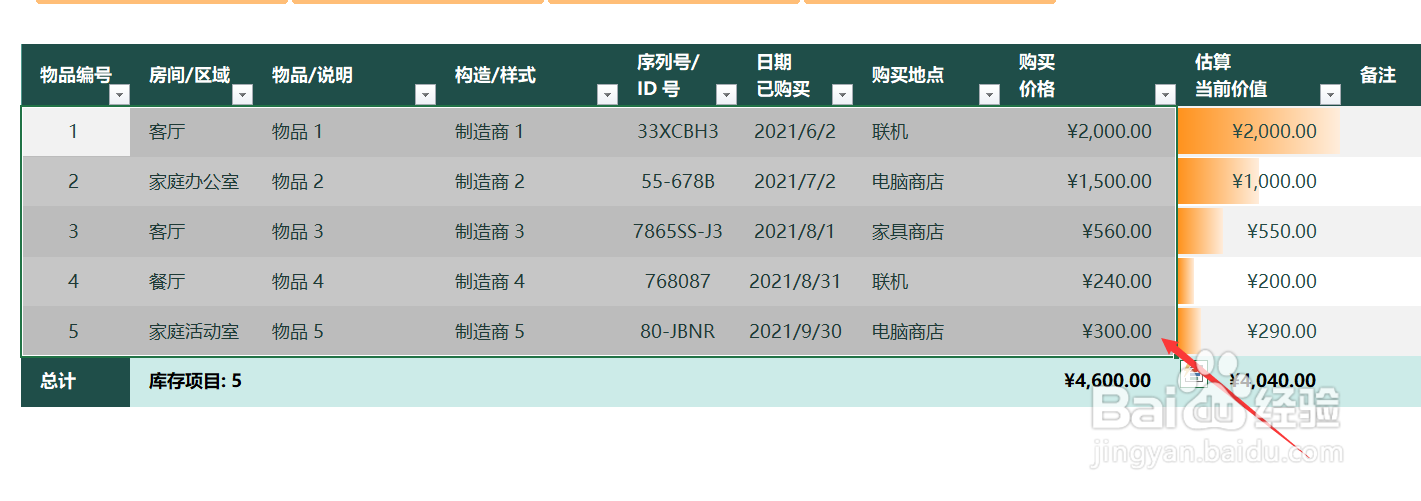
4、如下方箭头所示,点击上方选项卡”插入“。
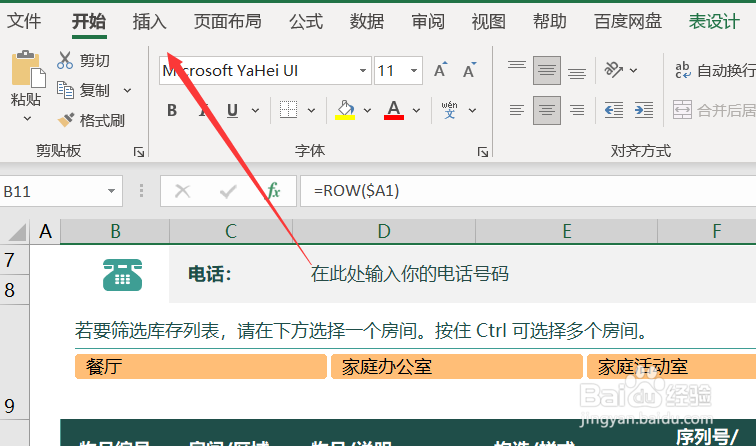
5、如下方箭头所示,找到“图表”中的“折线图”的下选标点击。
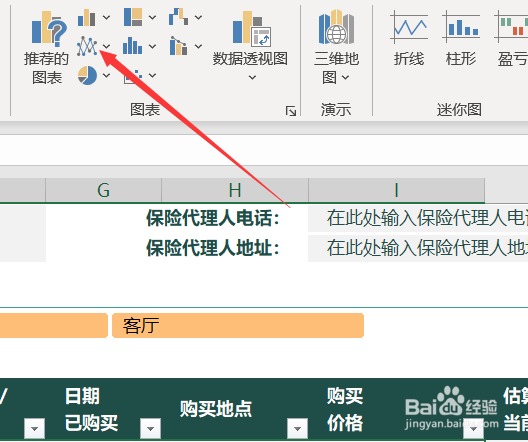
6、点击下选框,找到“三维折线图”点击。
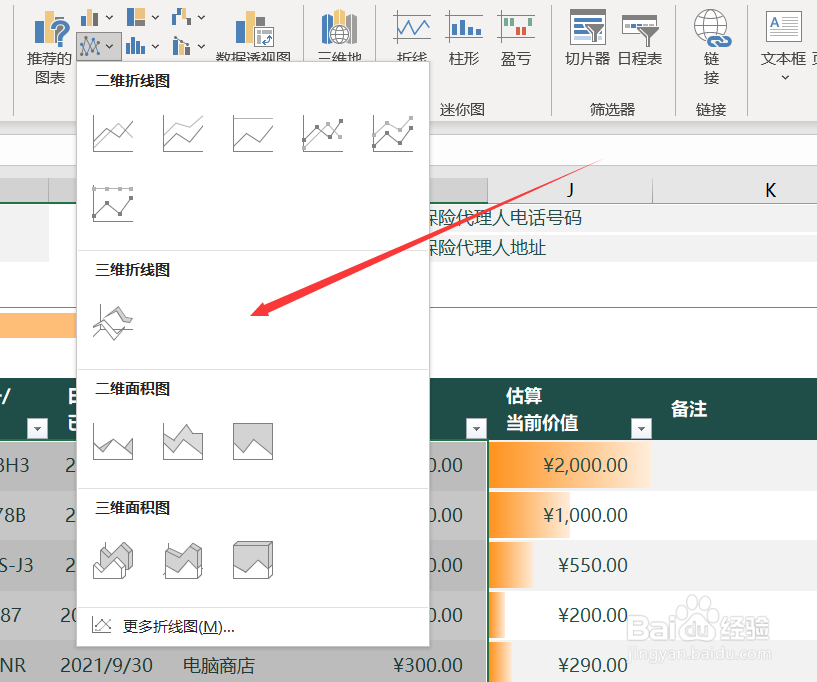
7、如下图所示,三维折线图就转换好了。